- Menabrak dan pembekuan masalah saat bermain Di Antara Kami di PC dapat terjadi karena GPUgangguan.
- Dalam artikel ini, kami menjelajahi beberapa pemecahan masalah cepat Langkah memperbaiki gagap masalah.
- Jika Anda mengalami masalah lain dengan game ini, bergabunglah dengan kami Di antara Kami bagian.
- Jelajahi lebih lanjut PC dan konsol game dengan mengunjungi kami Pusat permainan.
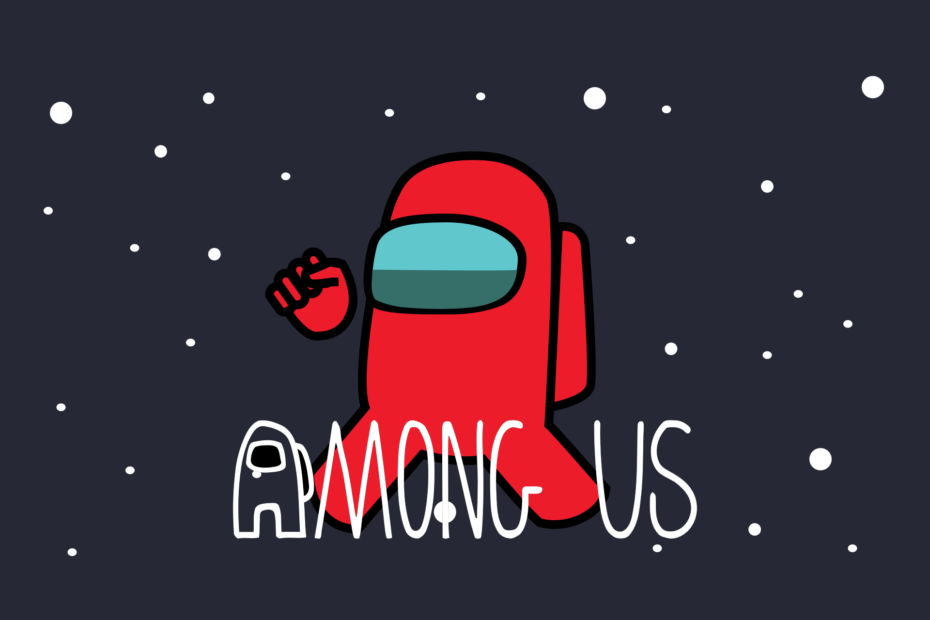
Perangkat lunak ini akan memperbaiki kesalahan umum komputer, melindungi Anda dari kehilangan file, malware, kegagalan perangkat keras, dan mengoptimalkan PC Anda untuk kinerja maksimal. Perbaiki masalah PC dan hapus virus sekarang dalam 3 langkah mudah:
- Unduh Alat Perbaikan PC Restoro yang dilengkapi dengan Teknologi yang Dipatenkan (tersedia paten sini).
- Klik Mulai Pindai untuk menemukan masalah Windows yang dapat menyebabkan masalah PC.
- Klik Perbaiki Semua untuk memperbaiki masalah yang memengaruhi keamanan dan kinerja komputer Anda
- Restoro telah diunduh oleh 0 pembaca bulan ini.
Di antara Kami adalah gim deduksi sosial multipemain populer yang tersedia di berbagai platform. Namun, beberapa pengguna PC telah melaporkan permainan menjadi macet dan beku saat diluncurkan dan dimainkan.
Kerusakan dan pembekuan dapat dipicu karena kesalahan dalam game atau masalah Steam.
Jika Anda juga mengalami antara Kami terus mogok dan membeku pada masalah PC, berikut adalah cara memperbaikinya dengan beberapa langkah cepat.
Apa yang dapat saya lakukan jika Among US terus macet dan macet di PC?
1. Verifikasi integritas file Steam
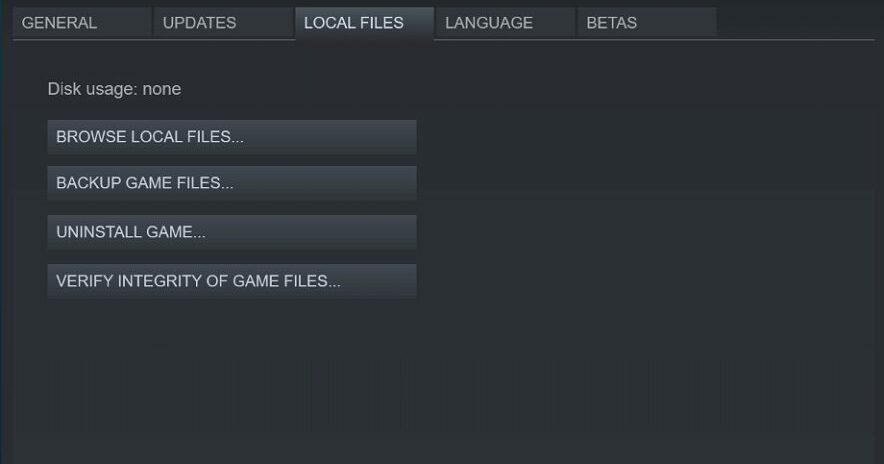
- Meluncurkan Uap dari desktop.
- Buka Perpustakaan tab dari menu atas.
- Klik kanan di antara Kami dari panel kiri.
- Pilih Properti.
- Di jendela Properties, buka Tab File Lokal.
- Klik Verifikasi Integritas File Game.
- Steam akan memindai dan memvalidasi file game. Dan perbaiki masalah apa pun dengan file game.
Klik Menutup tombol dan kemudian tutup Steam. Luncurkan kembali Steam dan luncurkan Di Antara Kami untuk melihat apakah masalah telah teratasi.
Memverifikasi integritas file game akan membantu jika Anda menemukan 'Anda menjalankan versi game yang lebih lama, harap perbarui' kesalahan.
Jika masalah berlanjut, coba perbarui klien Steam Anda untuk melihat apakah itu menyelesaikan masalah.
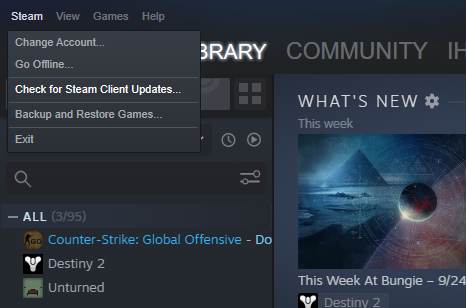
- Luncurkan Uap.
- Klik Uap dan pilih Periksa pembaruan klien Steam.
- Unduh dan instal pembaruan yang tersedia.
- Luncurkan kembali aplikasi dan buka Di Antara Kami untuk memeriksa perbaikan apa pun.
2. Nonaktifkan batas FPS Maks
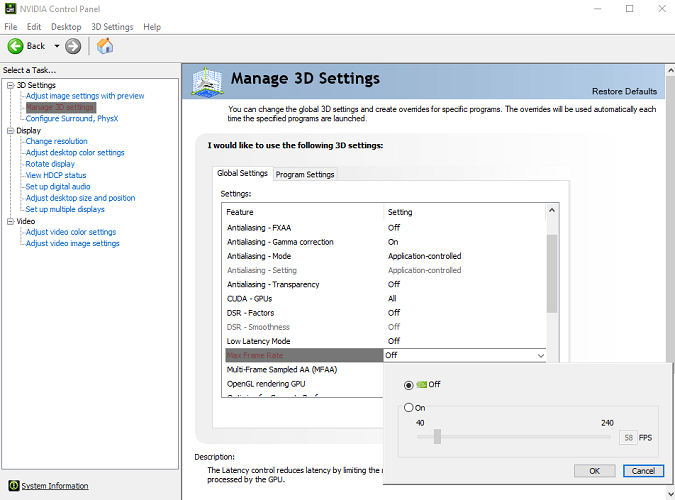
- Meluncurkan Panel Kontrol Nvidia.
- Buka Kelola Pengaturan 3D pilihan.
- Pergi ke Pengaturan Program.
- Pilih Di antara kita dari daftar.
- Di sini, Anda harus menonaktifkan FPS maks opsi batas.
Menyetel nilai FPS yang tepat adalah sedikit percobaan dan kesalahan untuk menemukan nilai mana yang paling cocok untuk GPU Anda, dan gim ini berfungsi tanpa mogok. Ubah nilainya beberapa kali untuk menemukan batas FPS yang tepat untuk Among Us.
Ubah pengaturan manajemen daya.
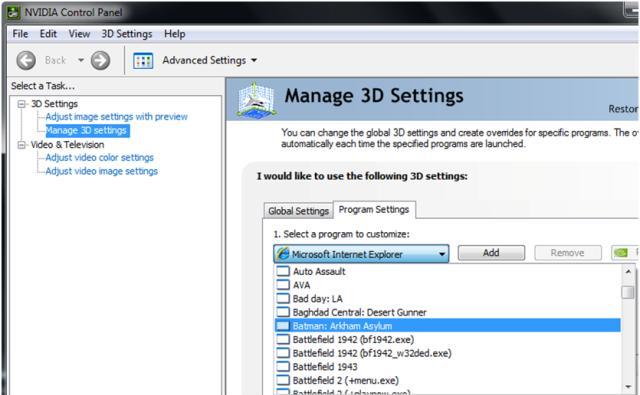
- Buka Panel Kontrol Nvidia.
- Pergi ke Kelola setelan 3D dan klik Pengaturan Program.
- Pilih game dan ubah pengaturan berikut:
Atur Manajemen Daya untuk Lebih suka Performa Maksimum
Setel pemfilteran Tekstur untuk Performa Tinggi
Lanjut, Setel Sinkronisasi Vertikal untuk Di - Tutup panel kontrol dan periksa apakah ada perbaikan.
Overclocking GPU
Dalam beberapa kasus, masalah pembekuan dipicu saat meluncurkan game di mesin GPU yang di-overclock. Jika Anda menjalankan GPU versi OC, periksa apakah sudah di-overclock.
Mengembalikan ke frekuensi GPU default akan membantu memperbaiki masalah kerusakan apa pun. Jika Anda tidak ingin mengacaukan frekuensi GPU Anda, membatasi output Max FPS akan memperbaiki masalah.
3. Jalankan dalam mode kompatibilitas
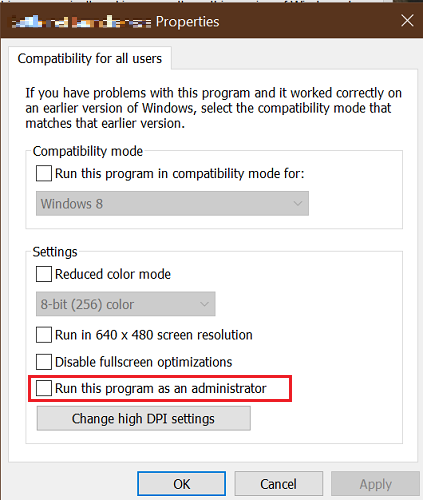
- Klik kanan pada file exe game.
- Pilih Properti.
- Buka Kesesuaian tab.
- Di bawah Pengaturan bagian, periksa Jalankan program ini sebagai administrator.
- Klik Menerapkan lalu klik baik untuk menyimpan perubahan.
Jalankan game lagi dan periksa apakah ada peningkatan. Periksa antivirus dan firewall Anda jika memblokir koneksi.
Nonaktifkan firewall dan antivirus
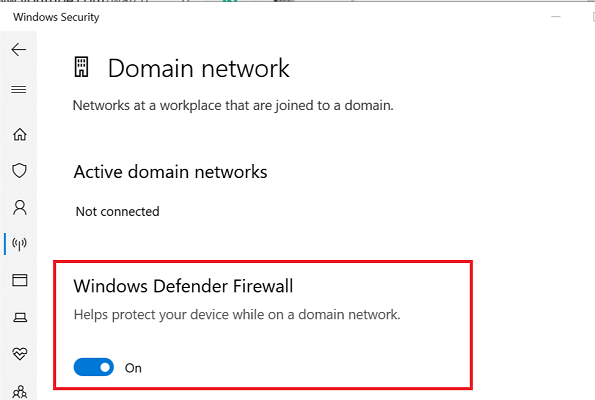
- tekan Tombol Windows + I.
- Klik Pengaturan.
- Pergi ke Pembaruan & Keamanan.
- Buka Keamanan Windows.
- Klik Firewall dan koneksi jaringan.
- Buka profil jaringan Anda yang sedang aktif.
- Alihkan sakelar untuk mematikan Windows Defender Firewall.
Untuk menonaktifkan antivirus Anda, klik kanan pada ikon antivirus dari baki sistem dan pilih opsi yang tersedia untuk mematikan antivirus.
Luncurkan Di Antara Kami dan periksa apakah masalahnya tetap ada. Pastikan untuk mengaktifkan firewall serta antivirus Anda setelah Anda selesai memecahkan masalah.
Di antara Kami terus macet & macet pada masalah PC dapat terjadi karena overclocking GPU atau ketidakcocokan game. Ikuti langkah-langkah dalam artikel satu per satu untuk memperbaiki kesalahan. Pastikan untuk meninggalkan komentar jika Anda memiliki tip untuk memperbaiki kesalahan ini.
 Masih mengalami masalah?Perbaiki dengan alat ini:
Masih mengalami masalah?Perbaiki dengan alat ini:
- Unduh Alat Perbaikan PC ini dinilai Hebat di TrustPilot.com (unduh dimulai di halaman ini).
- Klik Mulai Pindai untuk menemukan masalah Windows yang dapat menyebabkan masalah PC.
- Klik Perbaiki Semua untuk memperbaiki masalah dengan Teknologi yang Dipatenkan (Diskon Eksklusif untuk pembaca kami).
Restoro telah diunduh oleh 0 pembaca bulan ini.


